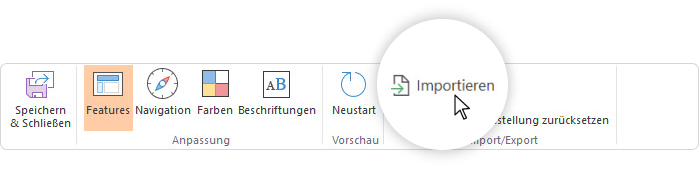Alle Player-Einstellungen, einschließlich der Einstellungen des oberen Bedienfelds, der Navigation, der Farben und der Beschriftungen, können in eine separate Datei exportiert und auf einem anderen Computer verwendet werden. Darüber hinaus können Sie die geänderten Playereinstellungen schnell auf die Standardeinstellungen zurücksetzen.
Um die Playereinstellungen zu importieren, zu exportieren oder zurückzusetzen, wählen Sie eine der verfügbaren Optionen in der Symbolleiste des Fensters Player anpassen.
Player-Einstellungen exportieren
So exportieren Sie die Playereinstellungen:
- Klicken Sie in der Symbolleiste auf die Schaltfläche Exportieren.
- Geben Sie im Dialogfeld Exportieren den Namen Ihrer Playereinstellungsdatei ein.
- Drücken Sie die Schaltfläche Speichern. Alle Ihre Playereinstellungen werden als XML-Datei im ausgewählten Ordner gespeichert.
Player-Einstellungen importieren
So importieren Sie die Playereinstellungen:
- Klicken Sie in der Symbolleiste auf die Schaltfläche Importieren.
- Wählen Sie im Dialogfeld Importieren Ihre Player-Einstellungsdatei mit der Erweiterung .xml aus.
- Klicken Sie auf die Schaltfläche Öffnen. Alle Spielereinstellungen aus Ihrer Datei werden angewendet.
Zurücksetzen der Playereinstellungen
So setzen Sie die Playereinstellungen auf ihre Standardwerte zurück:
- Klicken Sie in der Symbolleiste auf die Schaltfläche Auf Standardeinstellung zurücksetzen.
- Alle Playereinstellungen werden auf ihre Standardwerte zurückgesetzt.